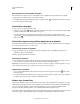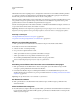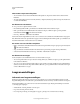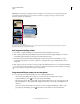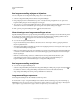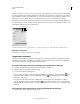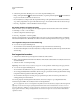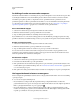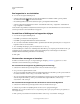Operation Manual
312
PHOTOSHOP GEBRUIKEN
Lagen
Laatst bijgewerkt 8/6/2011
2 Selecteer het gebied in de afbeelding en voer een van de volgende handelingen uit:
• Klik op de knop Pixelmasker in het deelvenster Maskers, of op de knop Nieuw laagmasker in het deelvenster
Lagen om een masker te maken dat de selectie toont.
• Houd Alt (Windows) of Option (Mac OS) ingedrukt en klik op de knop Pixelmasker in het deelvenster Maskers,
of op de knop Laagmasker toevoegen in het deelvenster Lagen, om een masker te maken dat de selectie verbergt.
• Kies Laag > Laagmasker > Selectie onthullen of Selectie verbergen.
Een masker maken van laagtransparantie
Maak een masker op basis van deze gegevens als u laagtransparantie rechtstreeks wilt bewerken. Deze techniek is
vooral handig voor video- en 3D-workflows.
1 Selecteer de laag in het deelvenster Lagen.
2 Kies Laag > Laagmasker > Van transparantie.
Photoshop zet transparantie om in een dekkende kleur, verborgen door het zojuist gemaakte masker. De dekkende
kleur kan aanzienlijk variëren, afhankelijk van de filters en andere bewerkingen die eerder zijn toegepast op de laag.
Een laagmasker toepassen uit een andere laag
❖ Voer een van de volgende handelingen uit:
• Als u het masker naar een andere laag wilt verplaatsen, sleept u het masker naar de andere laag.
• Als u het masker wilt dupliceren, houdt u Alt (Windows) of Option (Mac OS) ingedrukt en sleept u het masker naar
de andere laag.
Een laagmasker bewerken
1 Selecteer in het deelvenster Lagen de laag met het masker dat u wilt bewerken.
2 Klik op de knop Pixelmasker in het deelvenster Maskers om het masker actief te maken. Er verschijnt een rand rond
de maskerminiatuur.
3 Selecteer een teken- of bewerkgereedschap.
Opmerking: Als het masker actief is, worden de voorgrond- en achtergrondkleur standaard ingesteld op grijswaarden.
4 Voer een van de volgende handelingen uit:
• Als u het masker wilt verkleinen en een groter deel van de laag wilt weergeven, tekent u met wit op het masker.
• Als u de laag gedeeltelijk zichtbaar wilt maken, tekent u met grijs op het masker. Donkere grijstinten maken de laag
transparanter, lichtere grijstinten maken de laag dekkender.
• Als u het masker wilt vergroten en de laag of de groep wilt verbergen, tekent u met zwart op het masker. De
onderliggende lagen worden zichtbaar.
Als u de laag in plaats van het laagmasker wilt bewerken, selecteert u de laag door op de laagminiatuur in het
deelvenster Lagen te klikken. Er verschijnt een rand rond de laagminiatuur.
Als u een gekopieerde selectie in een laagmasker wilt plakken, houdt u Alt (Windows) of Option (Mac OS) ingedrukt
terwijl u in het deelvenster Lagen op de laagmaskerminiatuur klikt om het maskerkanaal te selecteren en weer te
geven. Kies Bewerken > Plakken en vervolgens Selecteren > Deselecteren. De selectie wordt omgezet in grijswaarden en
toegevoegd aan het masker. Klik op de laagminiatuur in het deelvenster Lagen om de selectie van het maskerkanaal
ongedaan te maken.